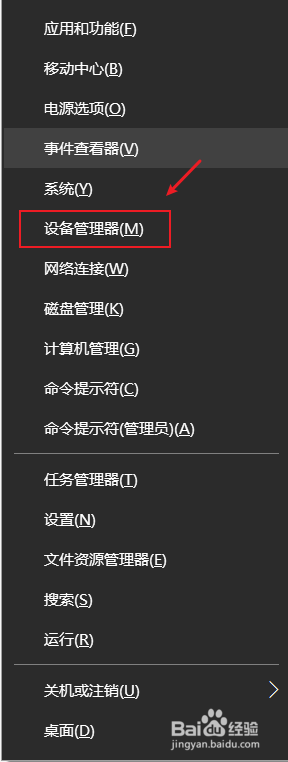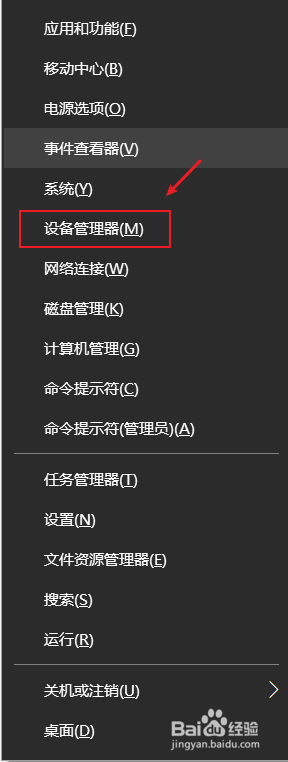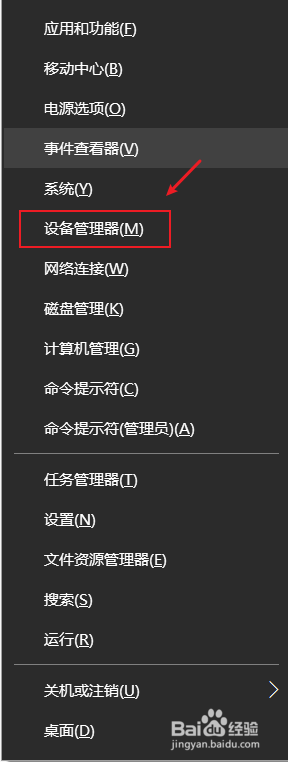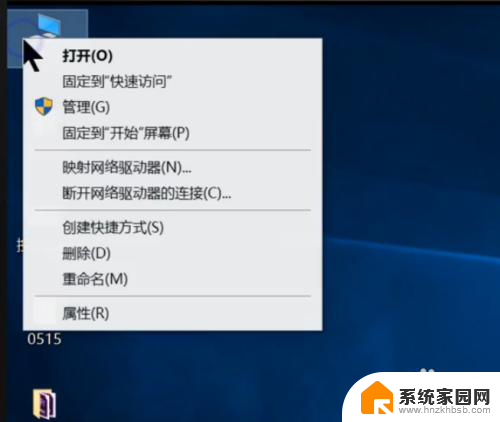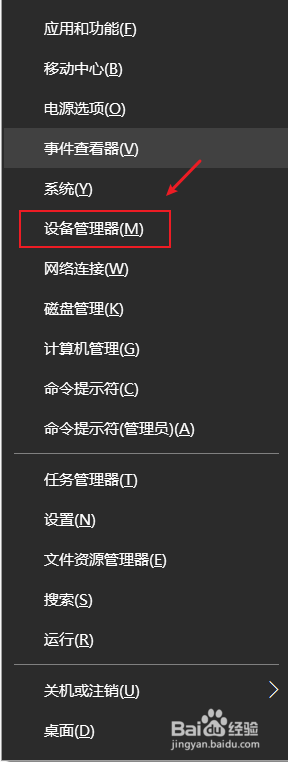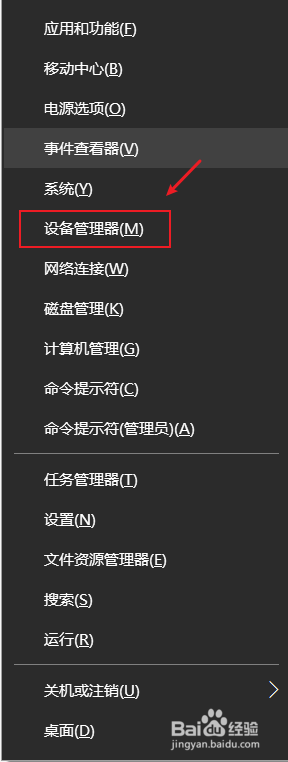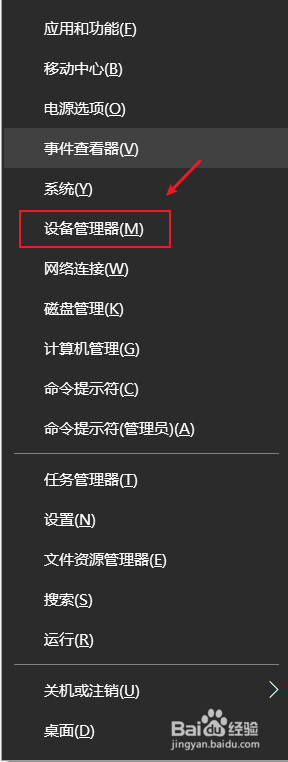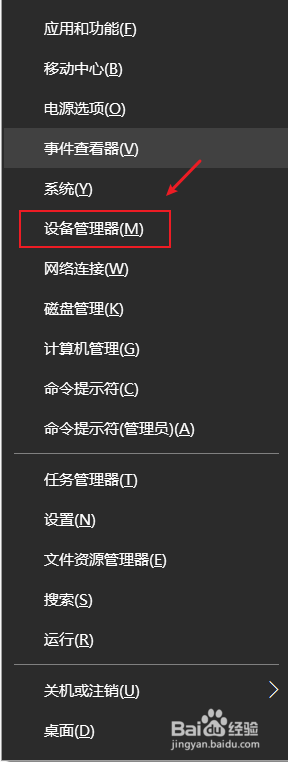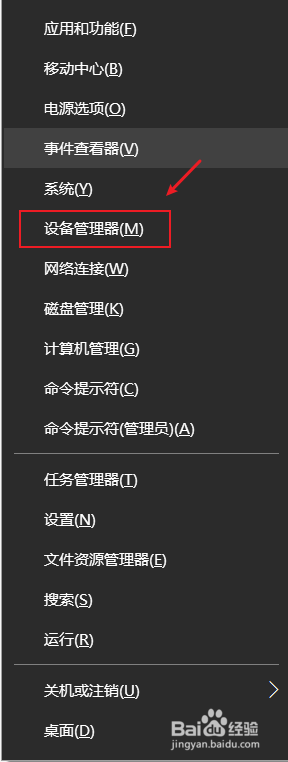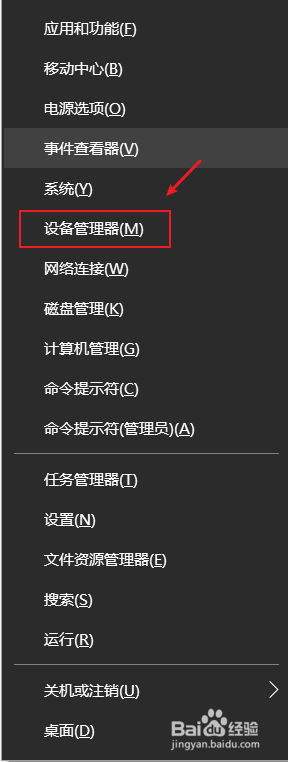笔记本电脑怎么切换到独立显卡 win10独立显卡和集成显卡切换方法
更新时间:2024-06-11 08:50:10作者:yang
在使用笔记本电脑时,有时候我们需要切换到独立显卡来获得更好的性能,尤其是在进行一些需要大量图形处理的任务时,在Win10系统中,切换独立显卡和集成显卡的方法并不复杂,只需要按照一定的步骤操作即可轻松完成。接下来就让我们来详细了解一下笔记本电脑如何切换到独立显卡的方法吧。
方法如下:
1.确认你的电脑是否是双显卡
1、按下win+X键,点击进入设备管理器
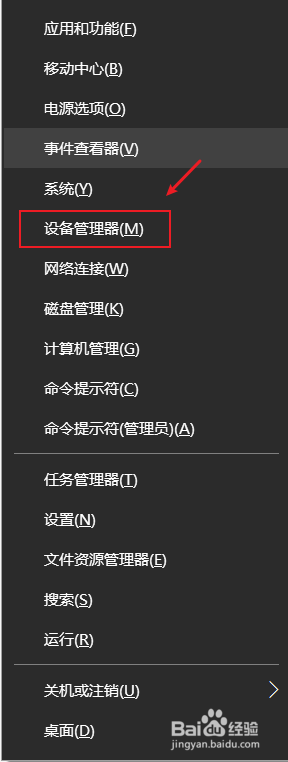
2、点击打开显示适配器,如果看到有两个显卡,那你的电脑就是双显卡的
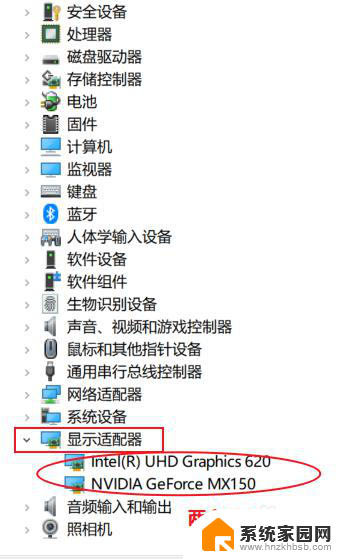
3.切换到独立显卡
1、按下win+q,搜索框输入NVIDIA。点击进入NVIDIA控制面板
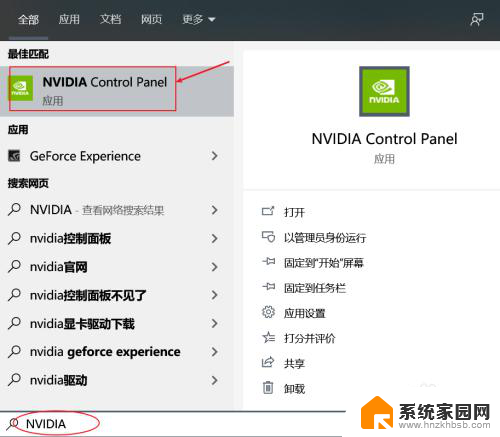
4.2、点击管理3D设置,在首选图形处理器那里。点击下拉选择高性能NVIDIA处理器,点击右下角的应用即可切换到了独立显卡。
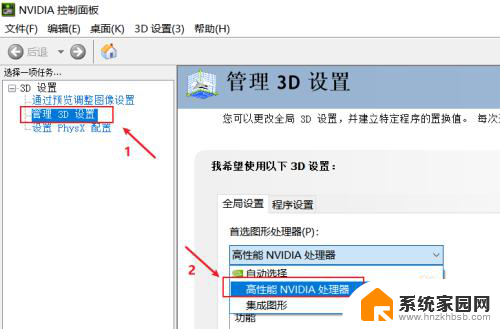
5.3、如果不需要高性能显卡,为了省电,可以选择集成显卡。在首选图形处理器那里。点击下拉选择集成图形,点击右下角的应用即可
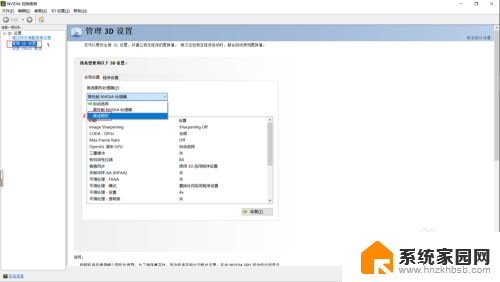
以上就是笔记本电脑切换到独立显卡的方法,请根据这些内容解决出现此问题的情况,希望对大家有所帮助。